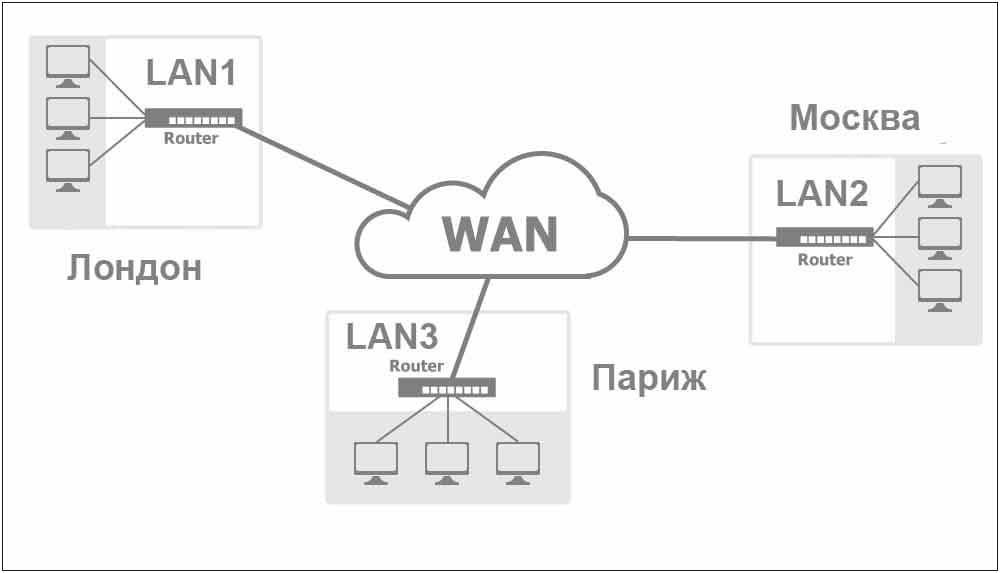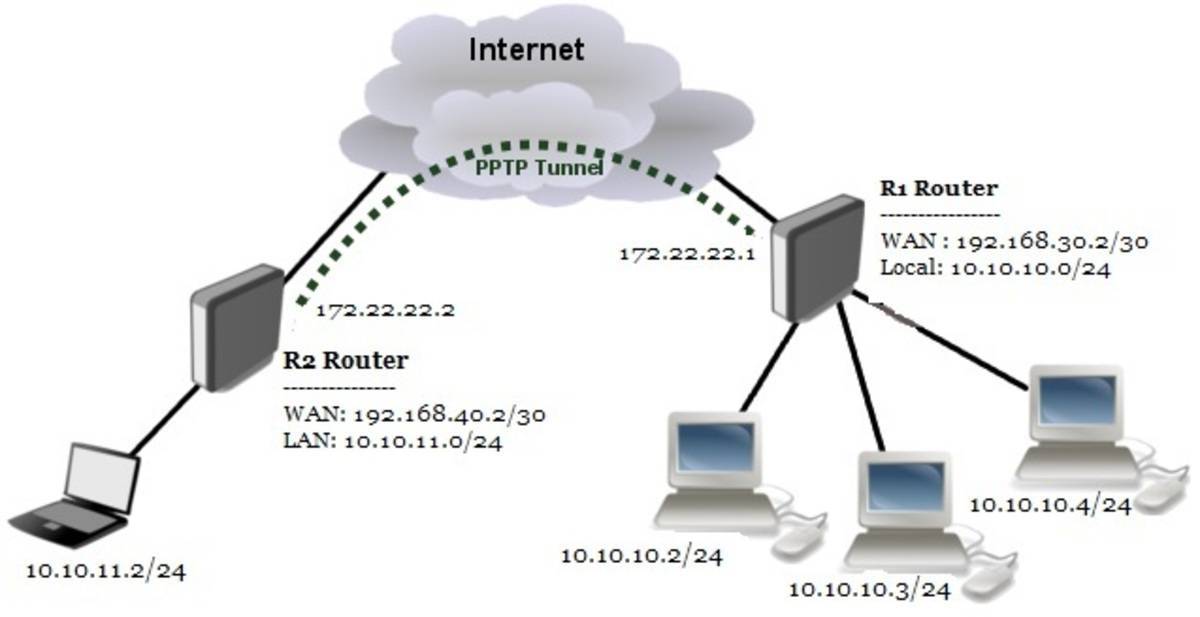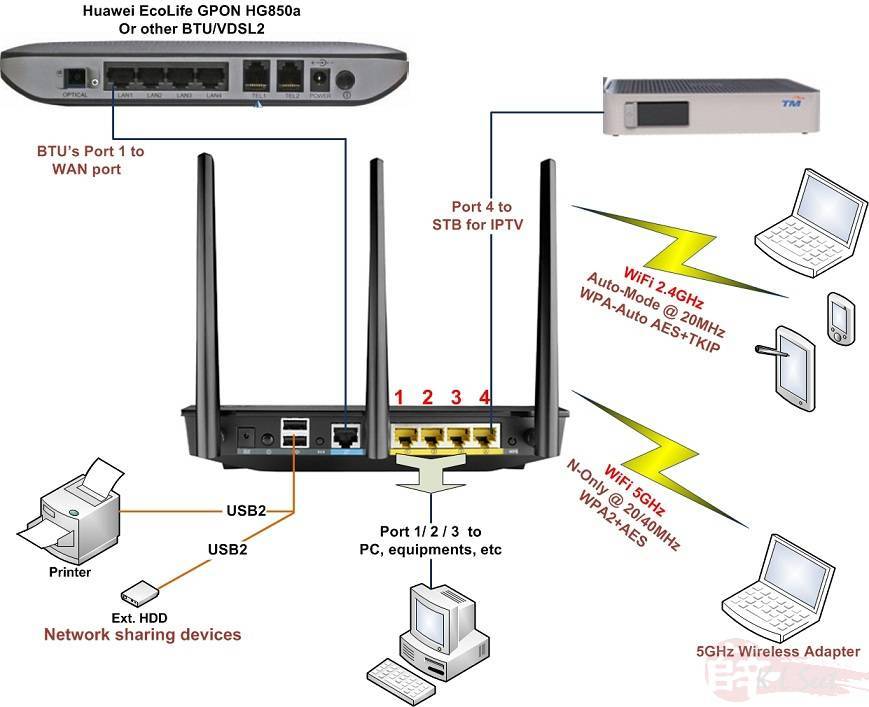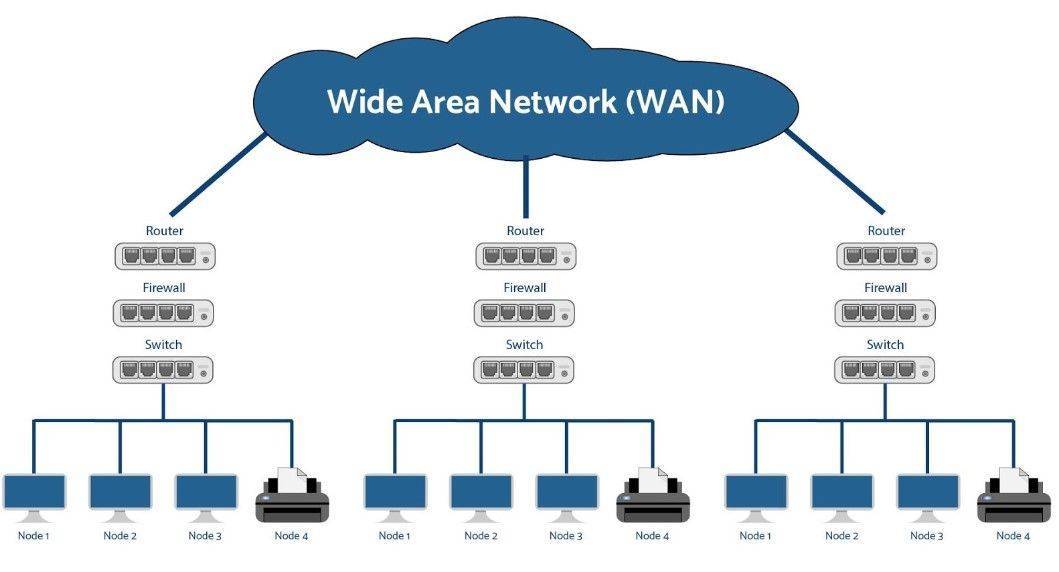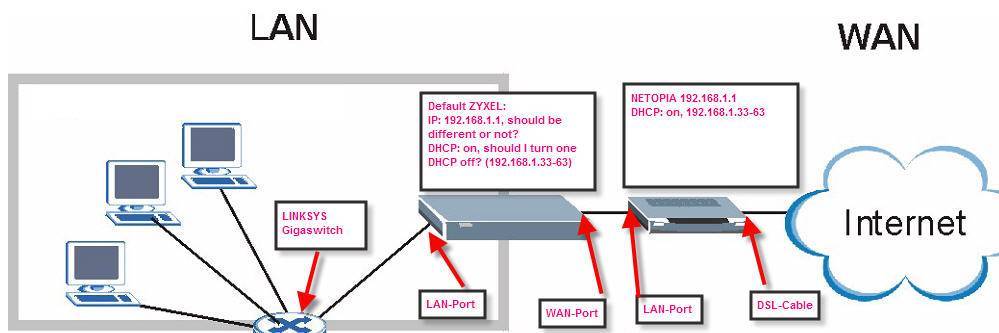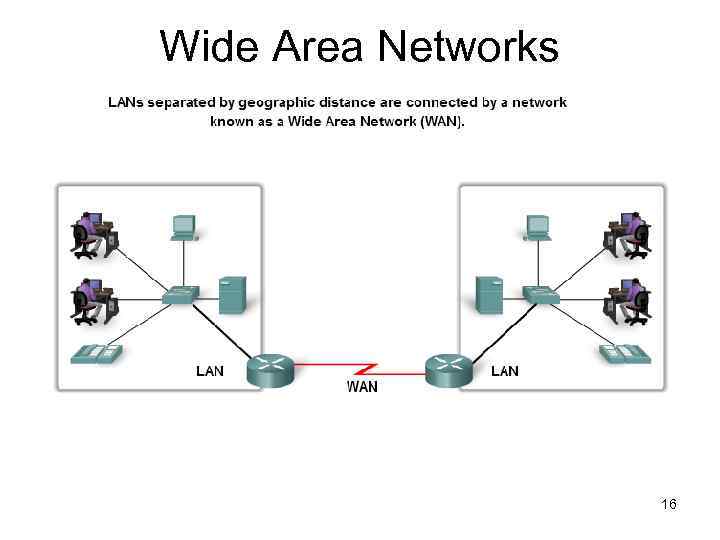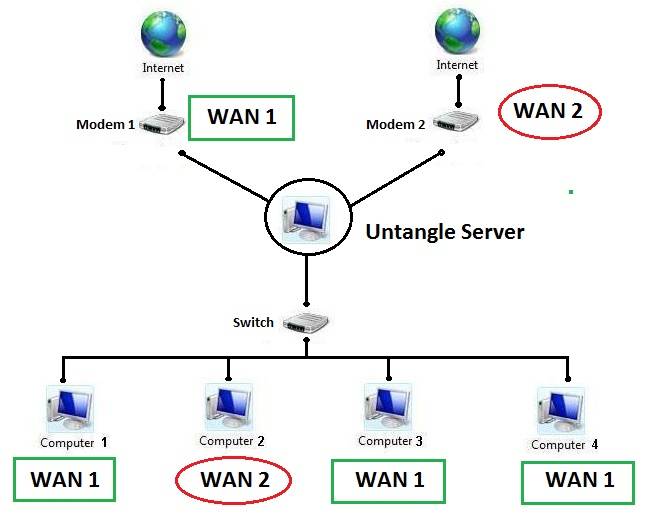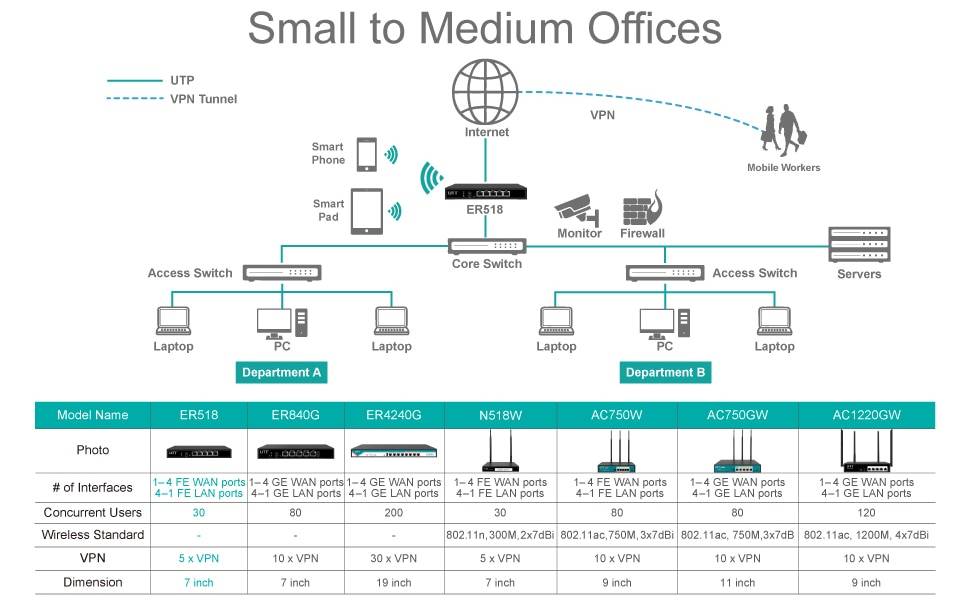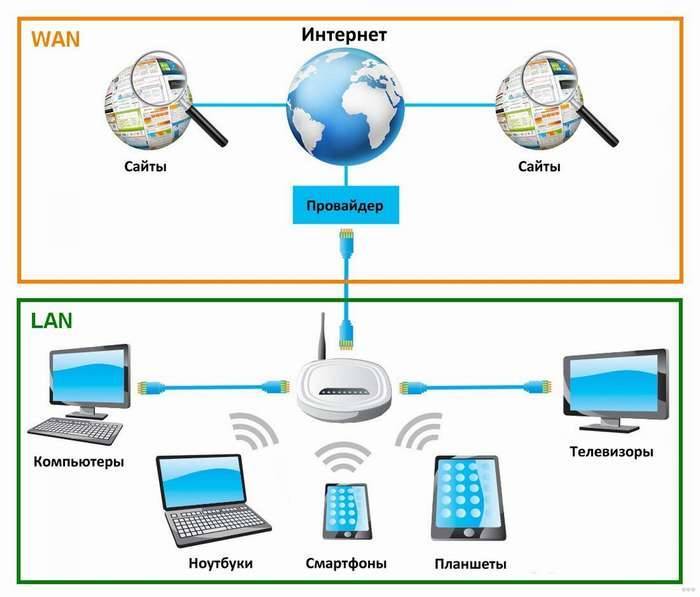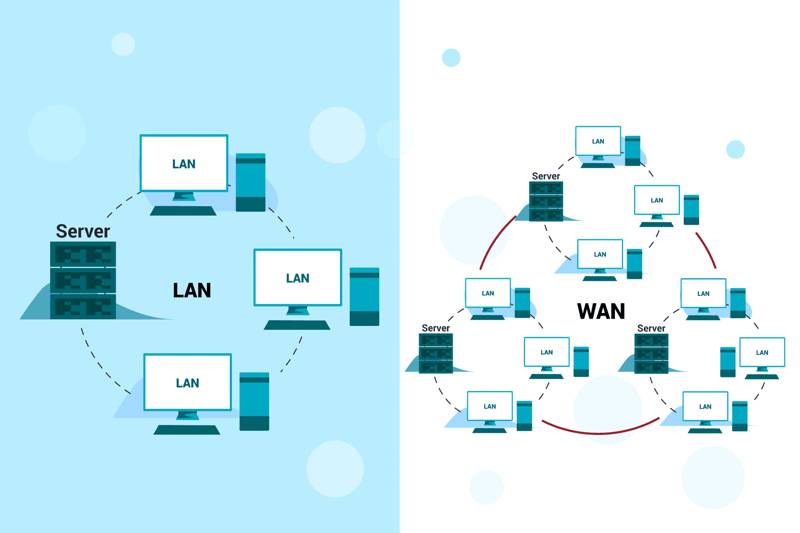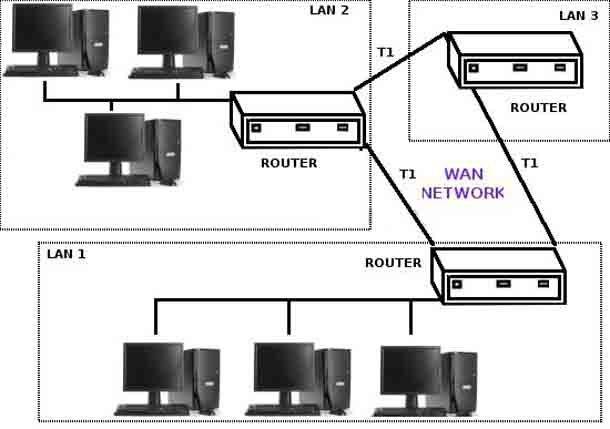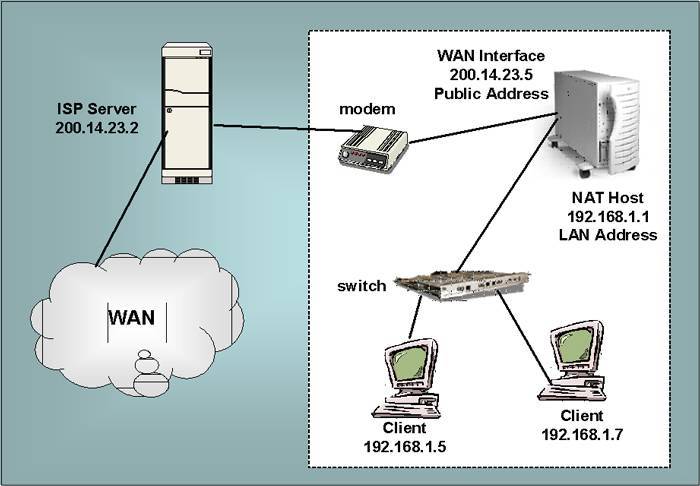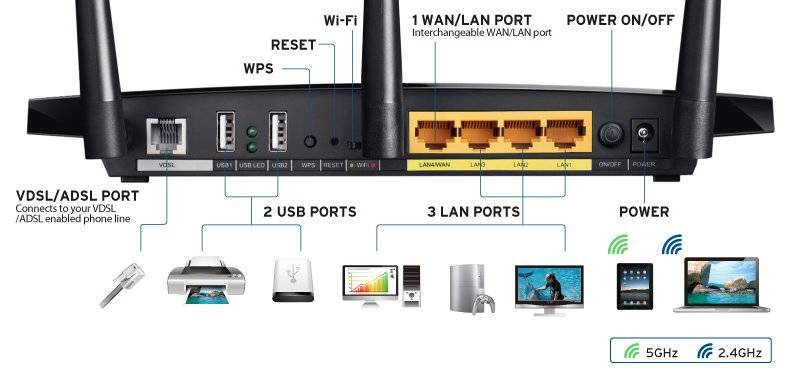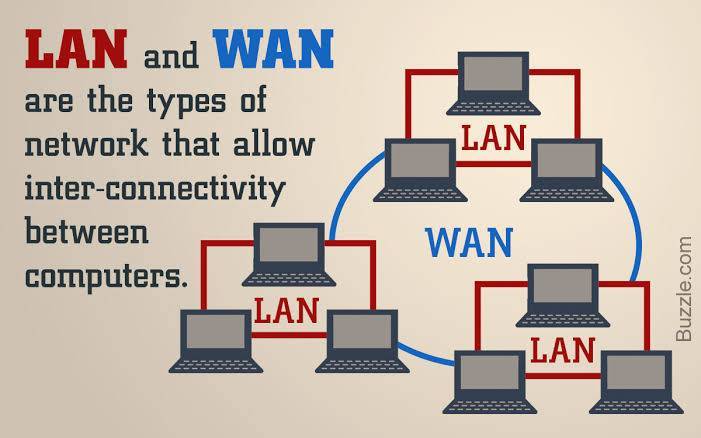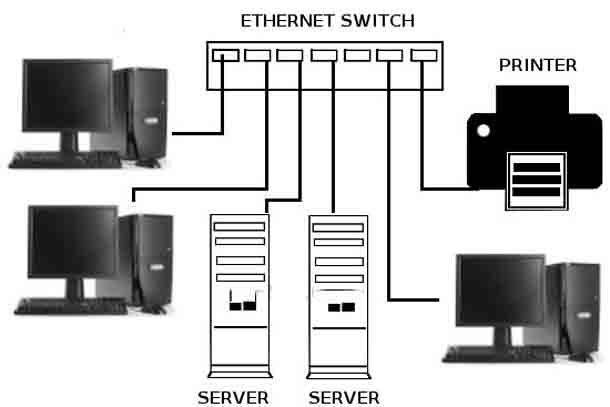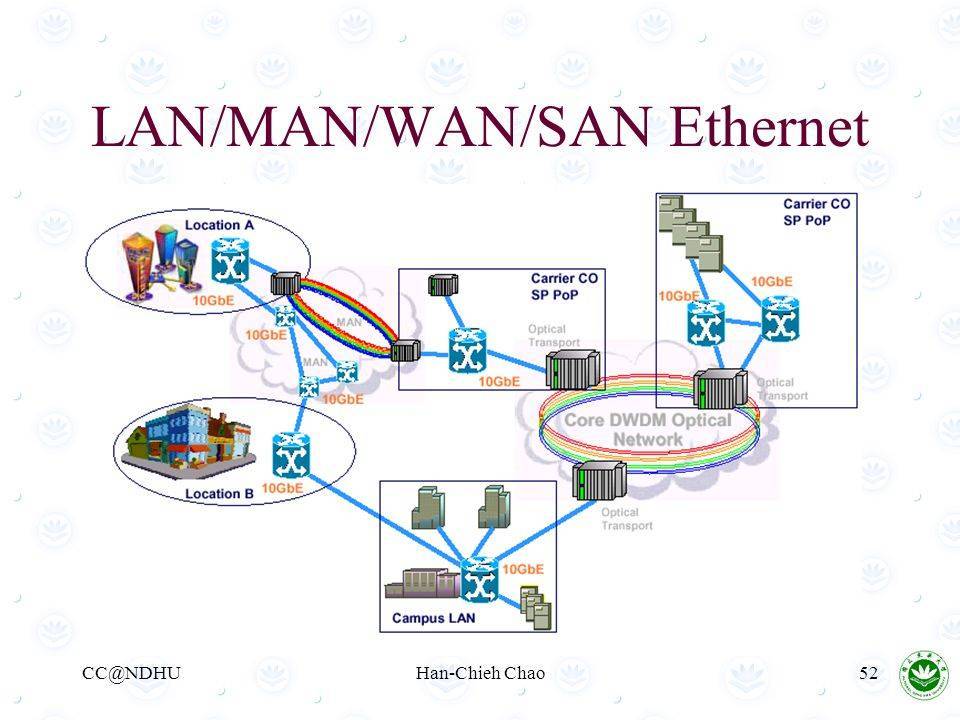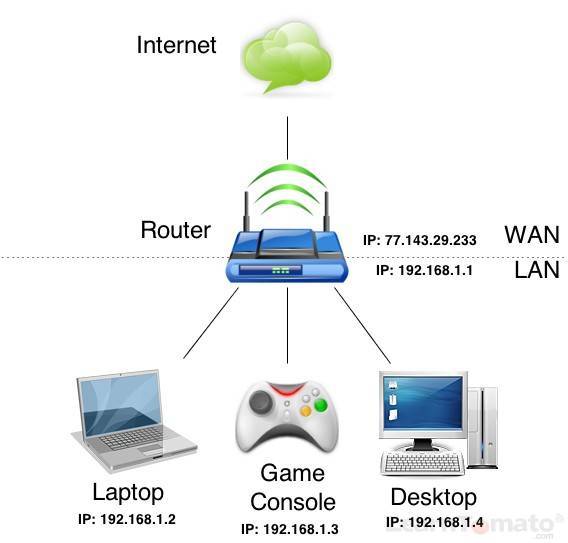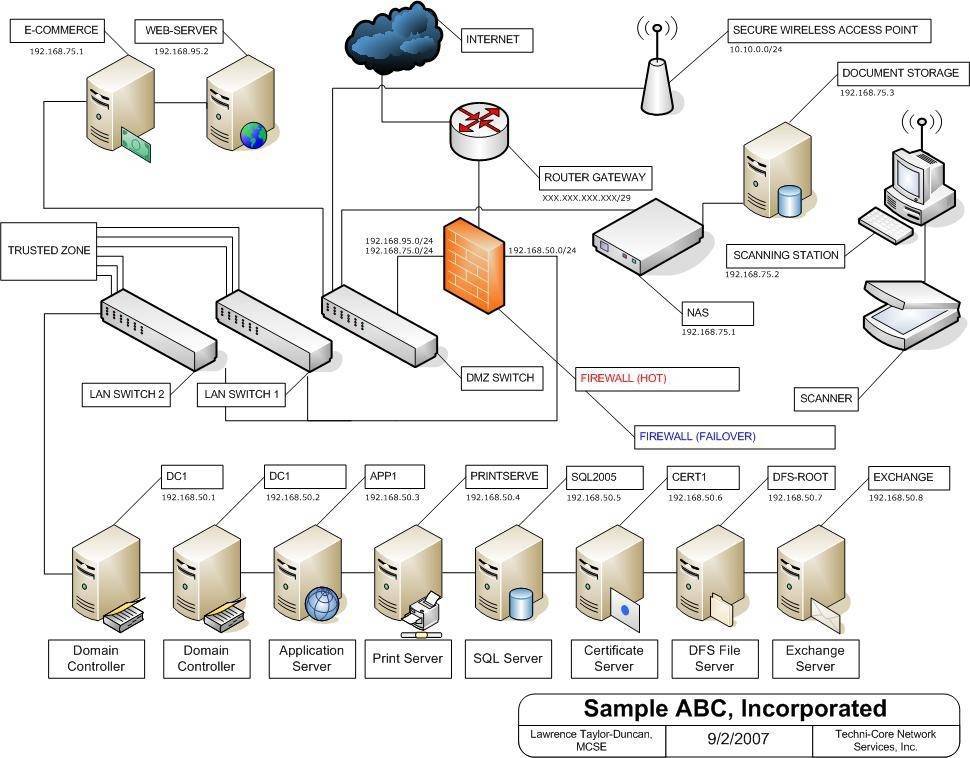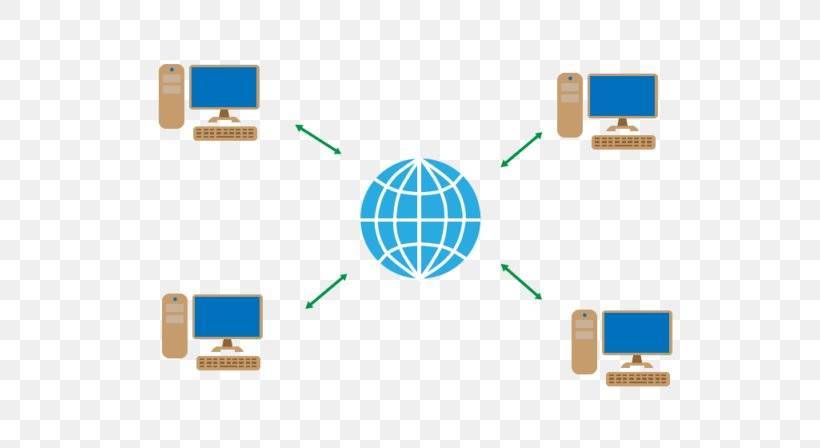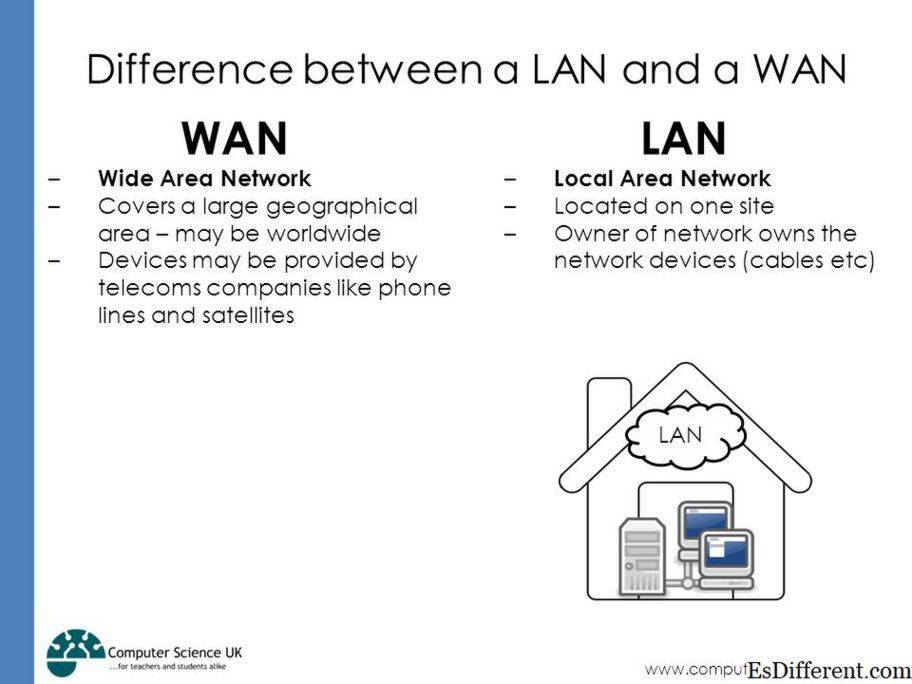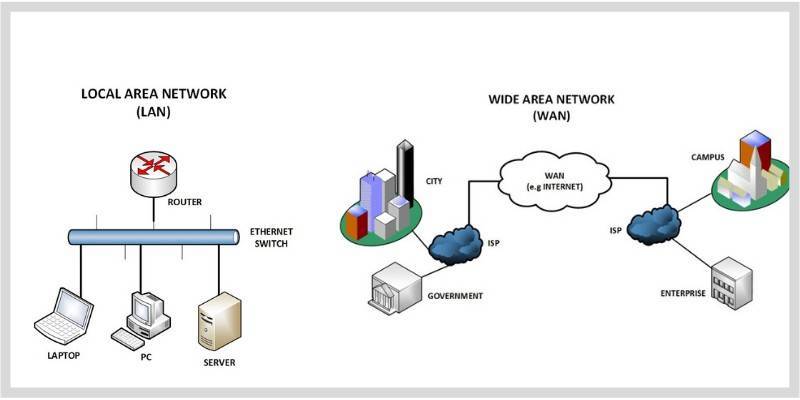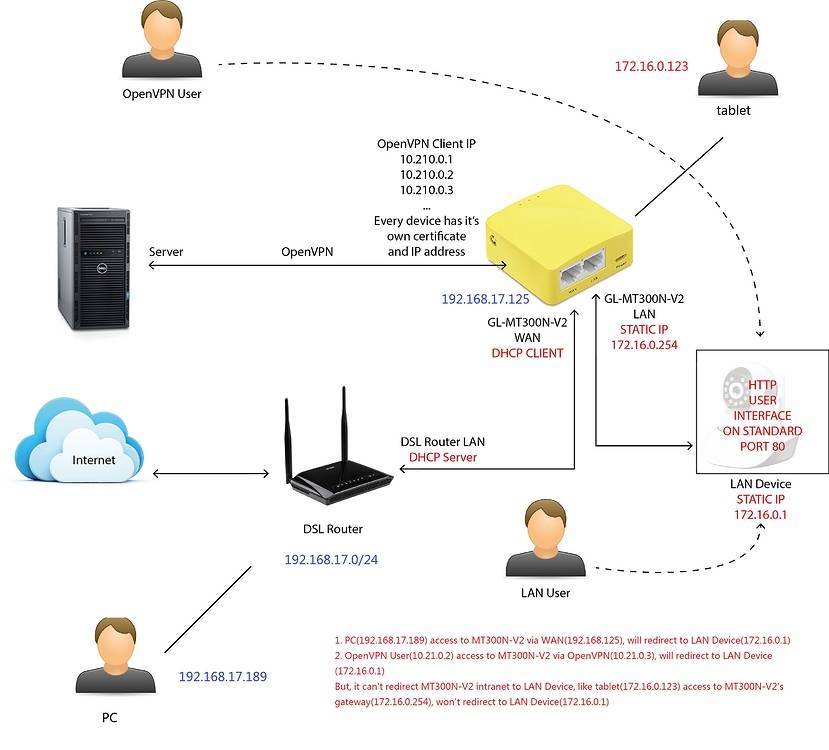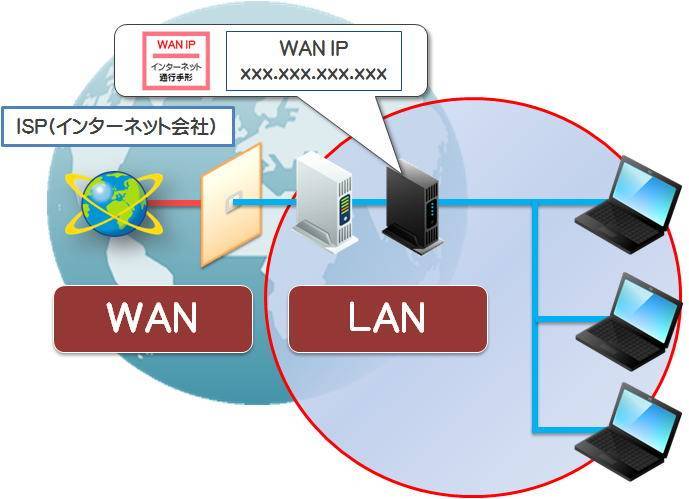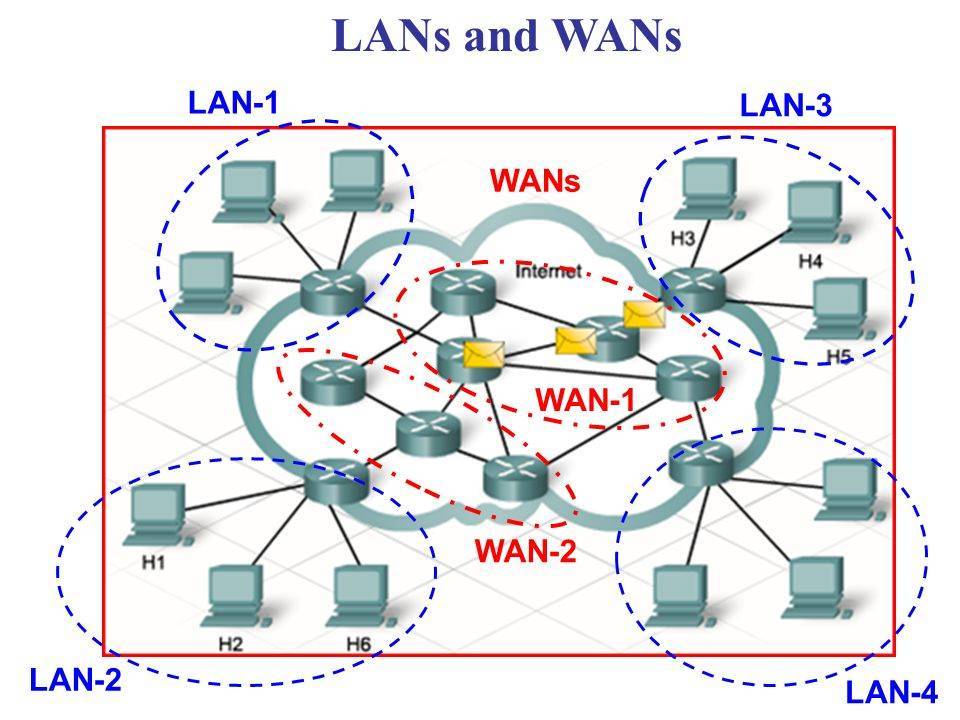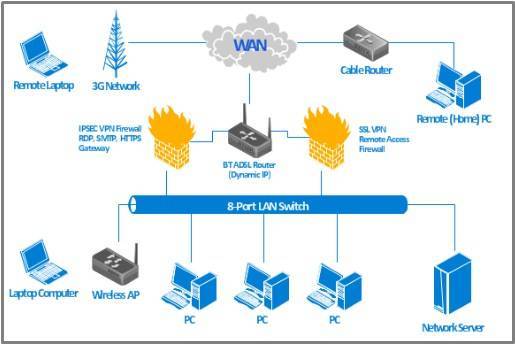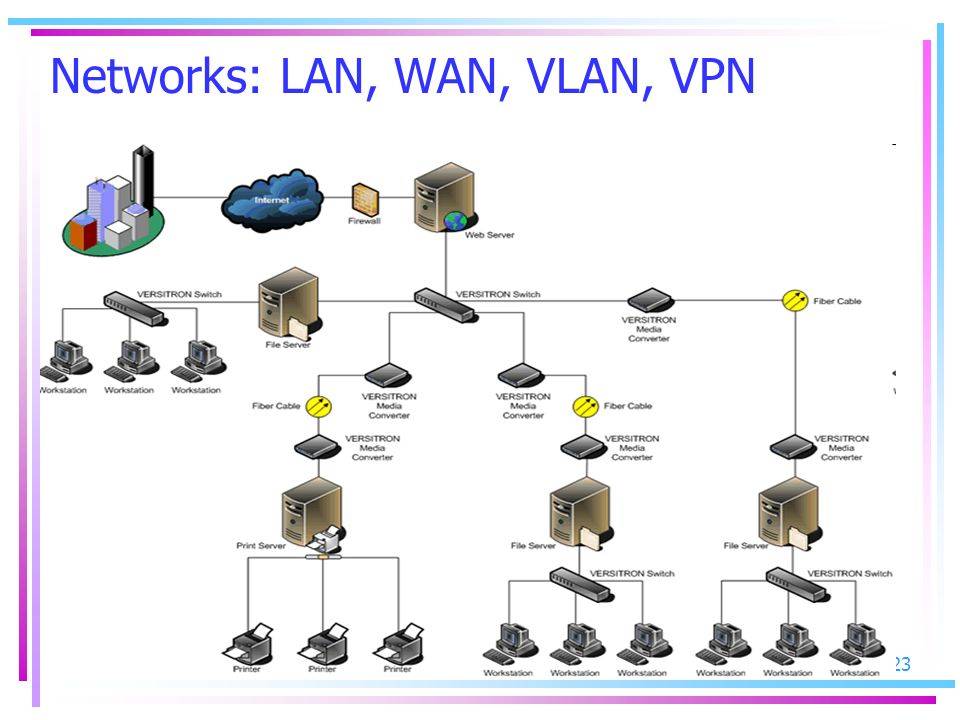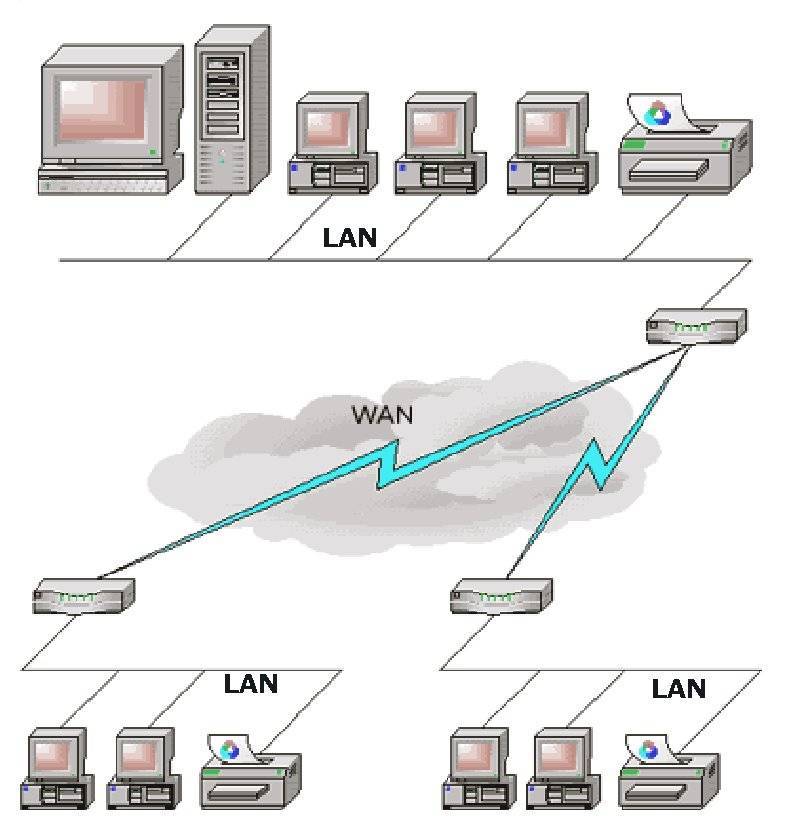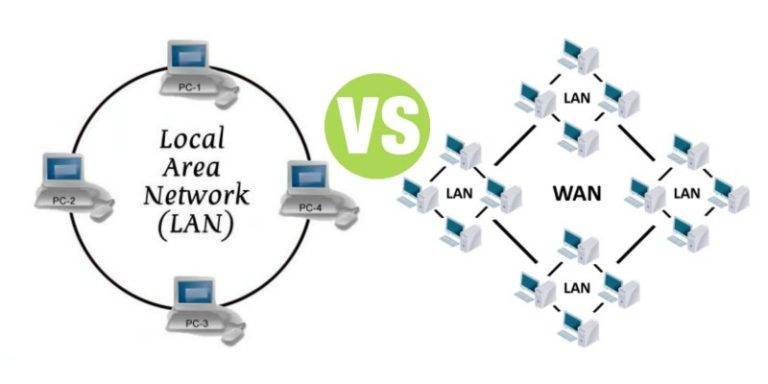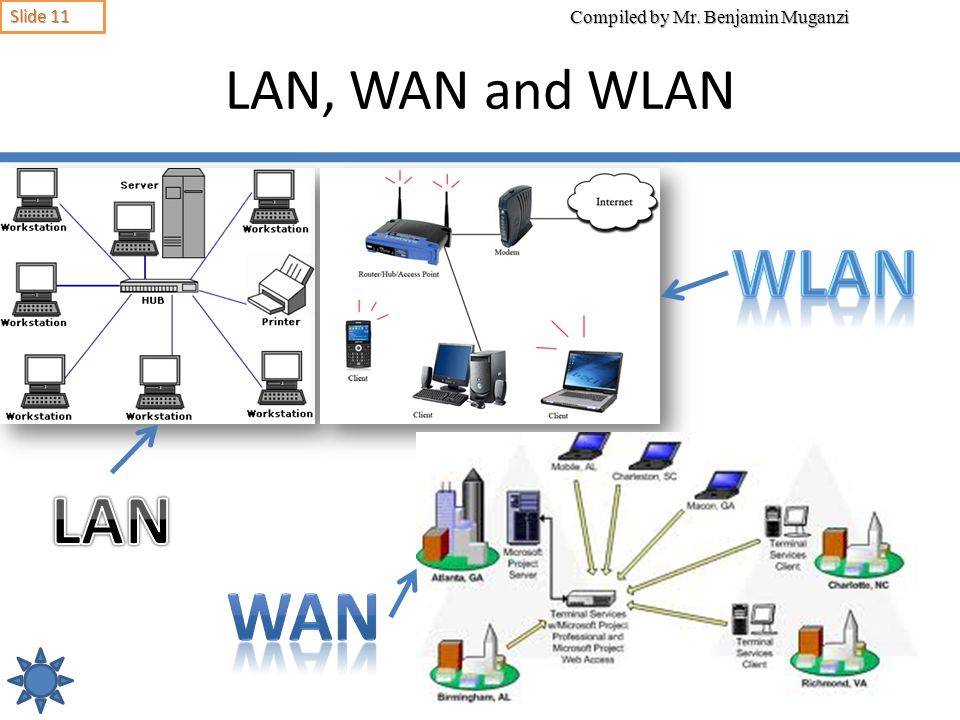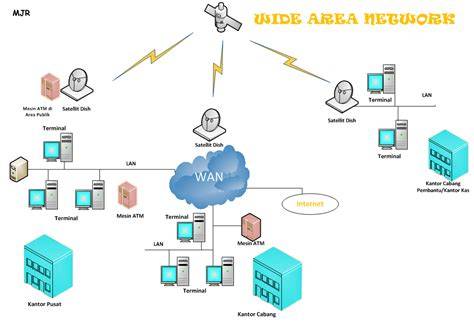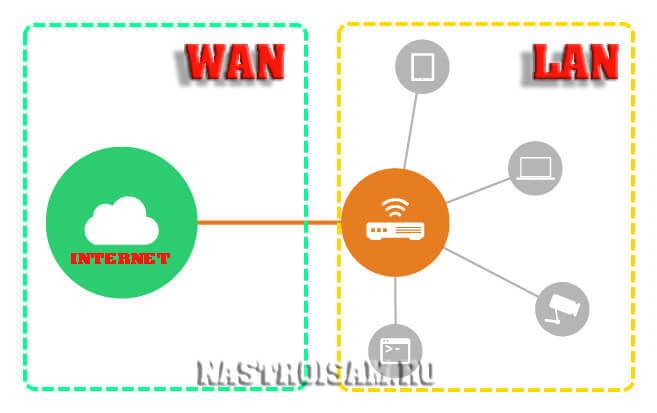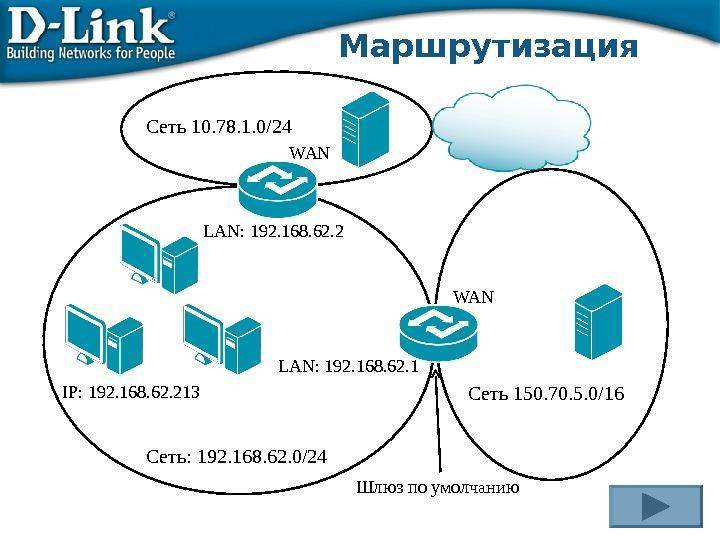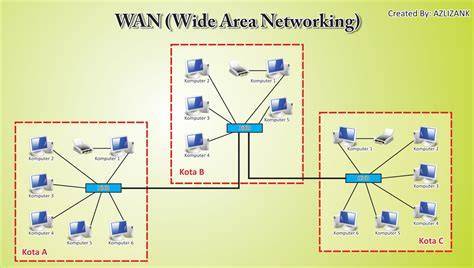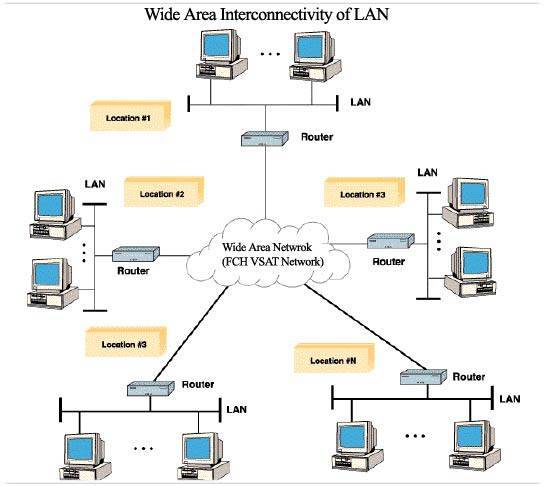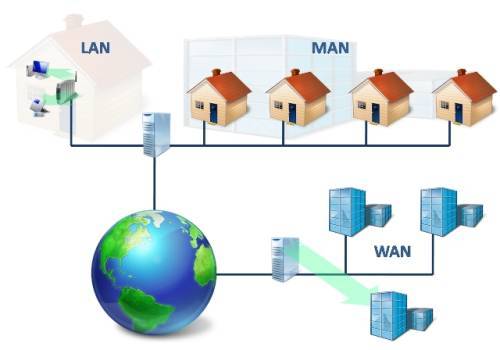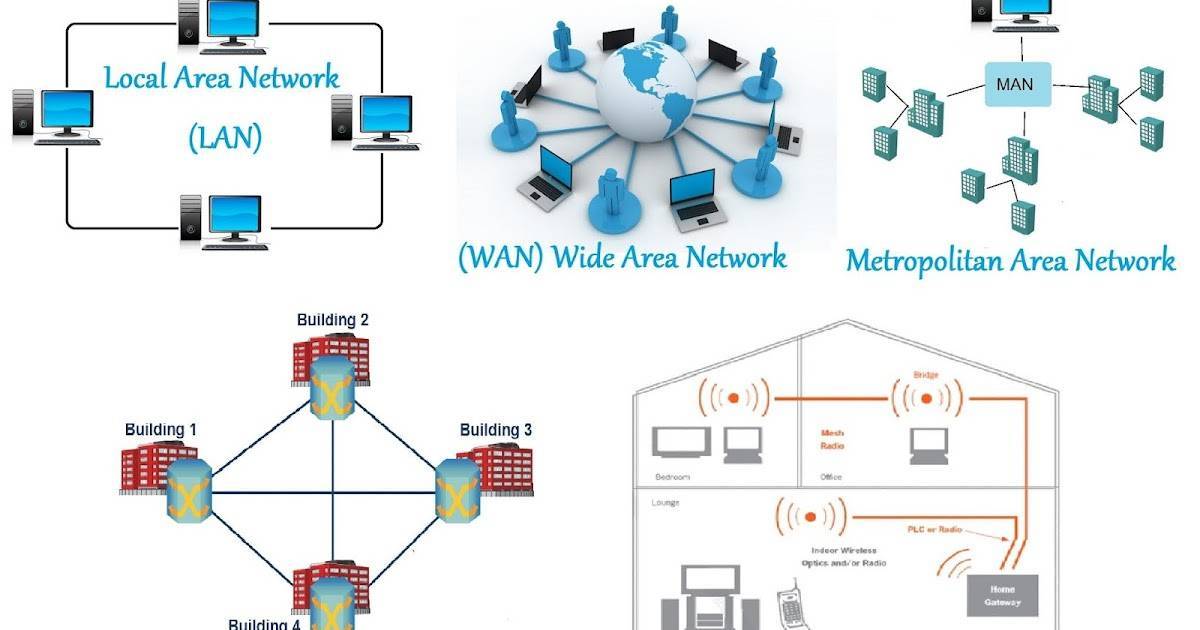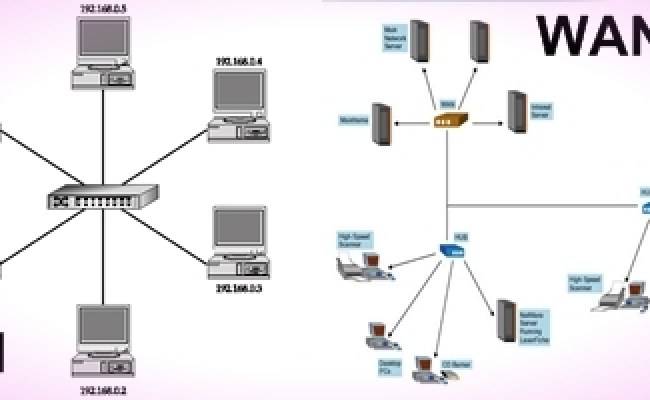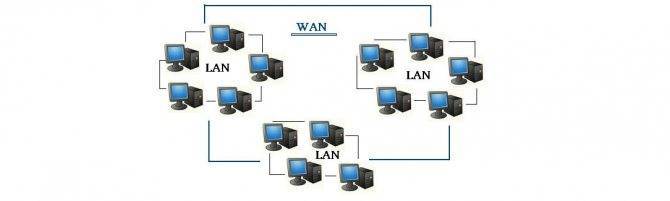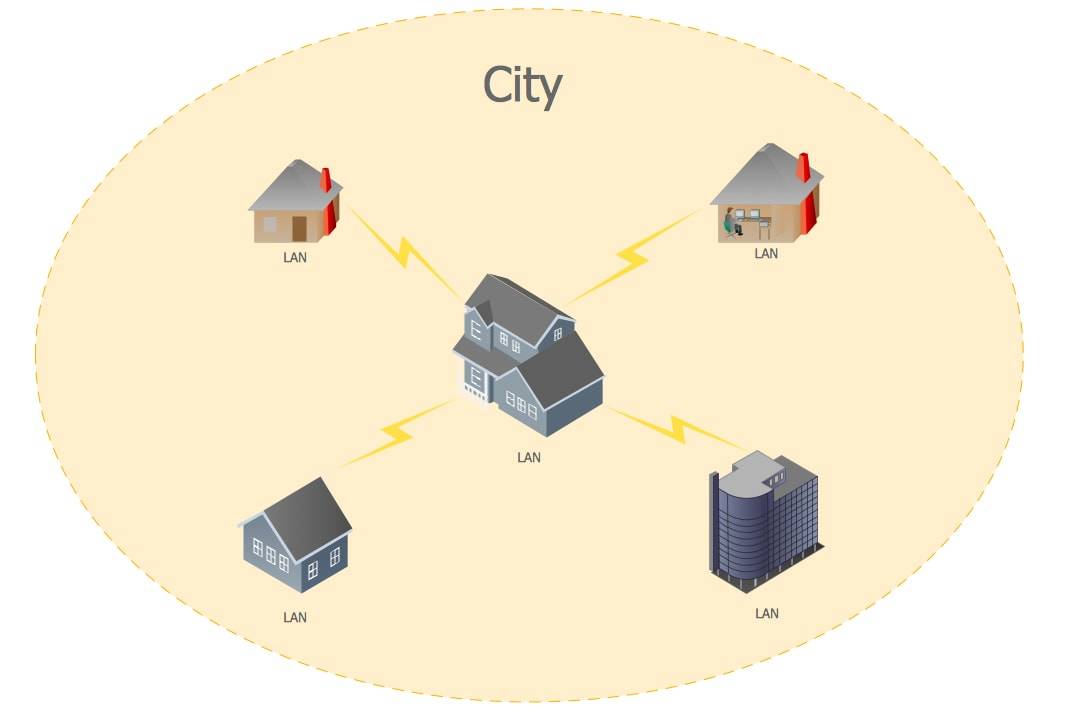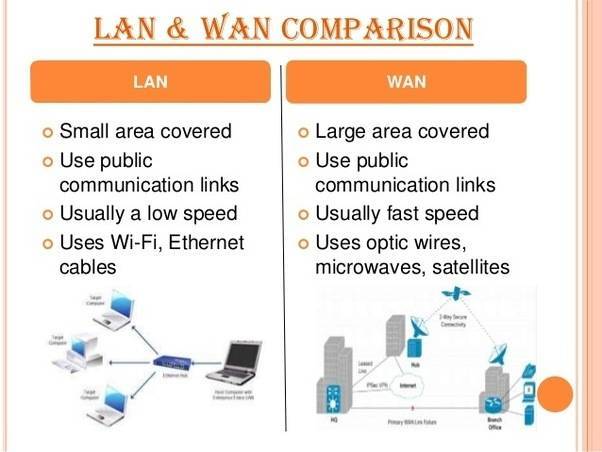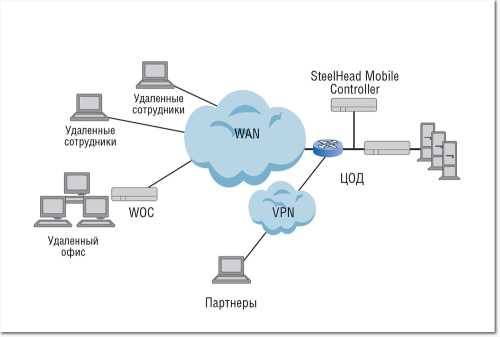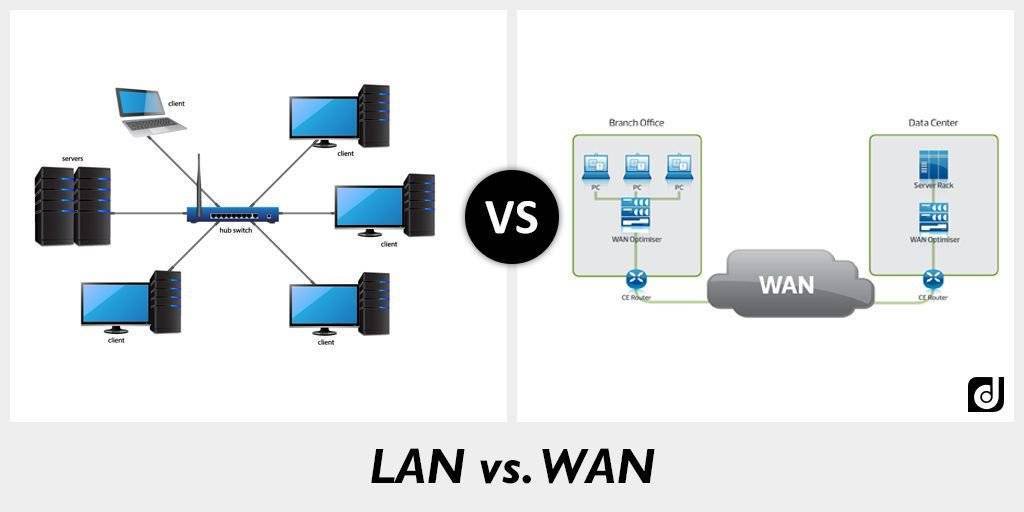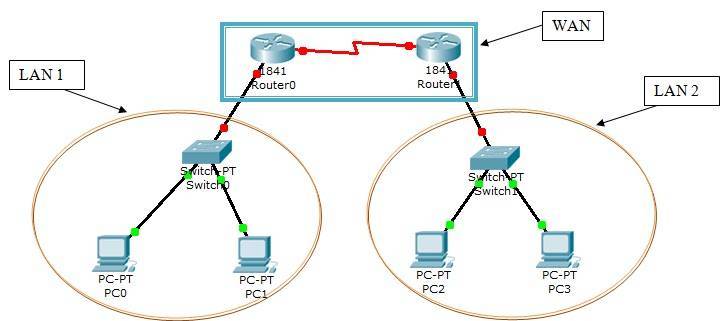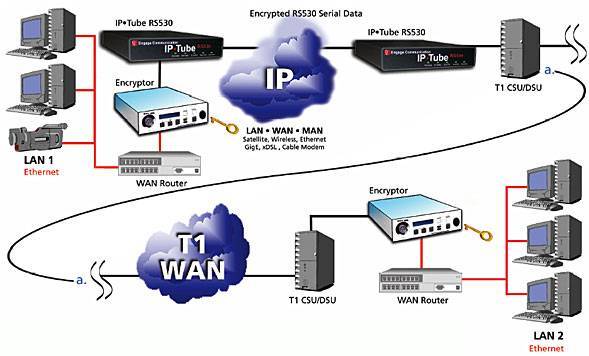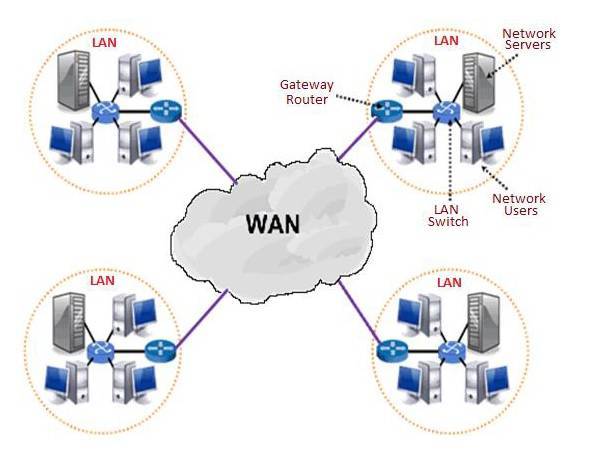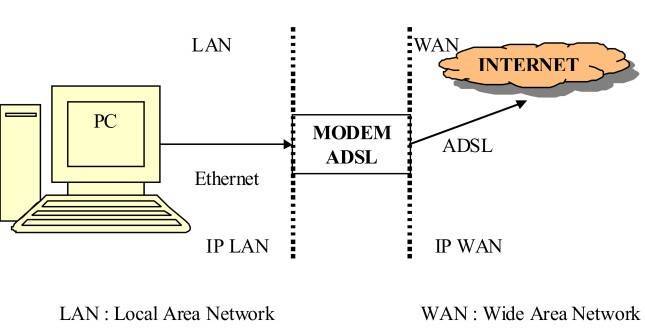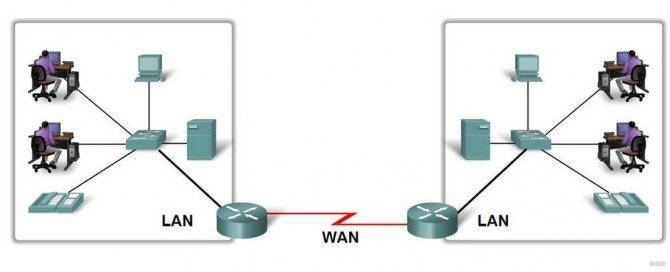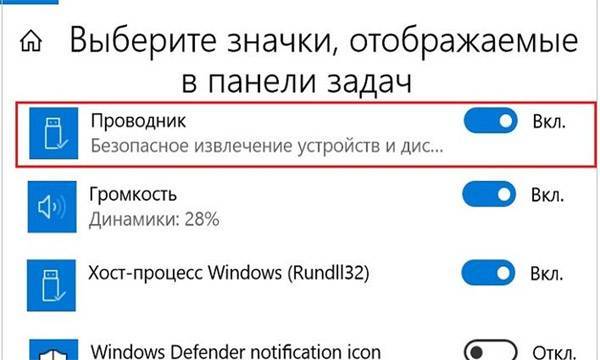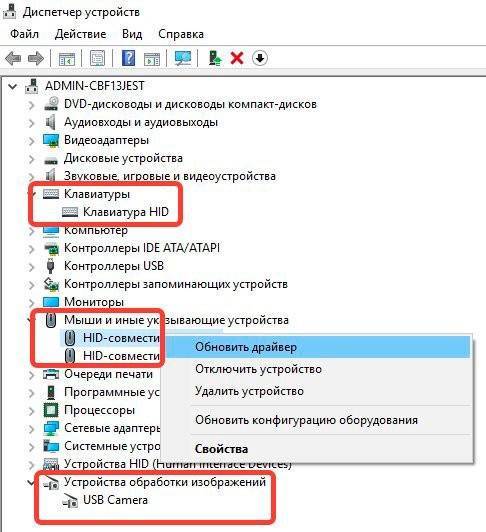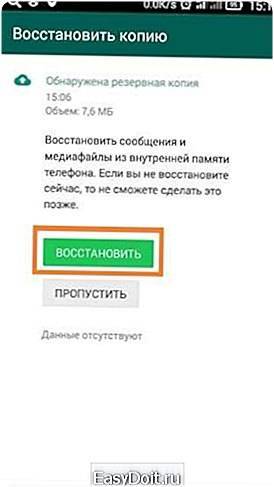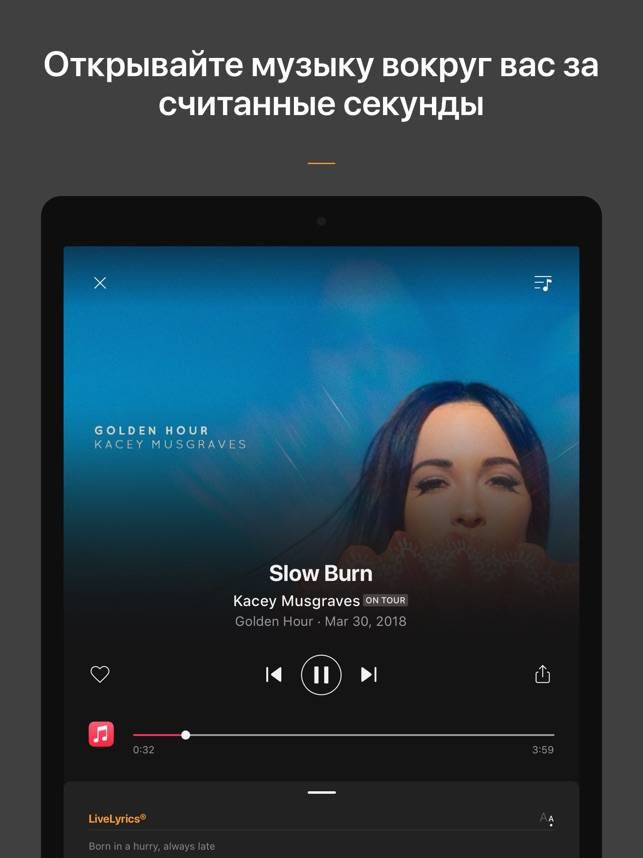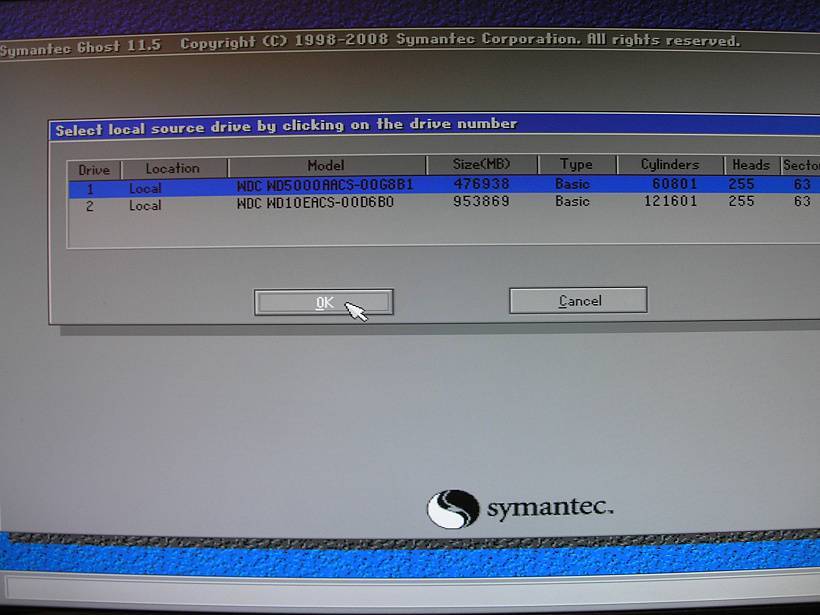В чем разница
Зная особенности терминов, для чего служит порт LAN и порт WAN на роутере, и что это такое, можно сделать вывод о разнице технологий. Выделим основные отличия:
Назначение. WAN представляет собой несколько локальных сетей, а также отдельные ПК вне зависимости от места их расположения. Пользователи после подключения могут взаимодействовать между собой с оглядкой на установленные ограничения (чаще всего по скорости передачи данных). Интересно, что Интернет — наиболее популярная, но не единственная WAN на сегодня. LAN, в отличие от WAN, является локальной или внутренней сетью, в которую входит множество устройств. Все они находятся в непосредственной близости, а подключение происходит с помощью проводных или беспроводных технологий.
Простыми словами, WAN в роутере используется для подключения кабеля от провайдера, а LAN для подсоединения к маршрутизатору «домашних» устройств.
- Размер. Сети LAN могут покрывать территорию до нескольких километров, а ее участники объединяются с помощью кабелей, имеющих высокие пропускные способности. Как правило, локальная сетка формируется в каком-то одном объекте или группе рядом стоящих зданий. Что касается WAN, здесь территория не ограничена, но для организации применяются все те же кабельные линии с высокой скоростью передачи данных.
- Число подключенных пользователей. К LAN в роутере может подключаться множество пользователей. В частности, каждый ПК, ноутбук, телефон или другое устройство может быть частью «локалки». Для сравнения в WAN количество узлов меньше. К примеру, в бизнес-деятельности применяется только два узла — роутер удаленного и главного офиса.
- Тип топологии. При создании LAN-сети чаще всего применяется прямая типология. Для сравнения в WAN-сети применяется смешанный иерархический тип.
- Протоколы. На канальном уровне применяются разные протоколы. В частности, для LAN в роутере используются 802.11 и Ethernet. В случае с WAN применяется HDLC, PPP, Frame Relay.
- Тип доступных сервисов. К примеру, на узлах «локалки» чаще всего применяются службы доступа к принтерам и файлам. В случае с глобальной сеткой» на роутерах применяются службы маршрутизации, VPN и другие.
Важно учесть, что главная разница между глобальной и локальной сетью состоит на канальном и физическом уровне. Если говорить о сетевом аспекте, здесь, как правило, отличия отсутствуют
На этом уровне человек может использовать тот же IPv4-протокол, что и в LAN.
Технология DLNA
Если же телевизор более старый и не поддерживает технологию Smart TV, он все равно скорее всего имеет разъем LAN. Объясню зачем он нужен.
Помимо доступа в интернет, можно настроить так же доступ к домашней сети . Допустим у вас есть дома медиасервер. Я имею ввиду компьютер, на котором хранится множество мультимедийной информации (фильмы, музыка). Правильно настроив домашнюю сеть, мы можем сделать так, чтобы телевизор смог получить доступ к папкам с контентом этого медиасервера.
Такая процедура поможет нам просматривать на телевизоре фильмы и музыку, скачанные с интернета через посредника (медиасервер).
Очевидно, что для подключения телевизора к сети нам понадобится LAN-разъем. То есть, даже если телевизор нет возможности подключить к интернету, все равно наличие сетевого разъема оправдано.
Тип подключения в глобальной сети
Когда сообщение перемещается через облако WAN, способ его перемещения из одной точки в другую по пути будет зависеть от физического соединения и используемого протокола. Соединения WAN обычно подразделяются на следующие типы:
Выделенное соединение (Dedicated Connection)
Это постоянное соединение, напрямую соединяющее одно устройство с другим. Выделенные соединения стабильны и быстры, но могут быть очень дорогими. Аренда линии у поставщика услуг WAN означает, что вам придется платить за соединение, даже если вы им не пользуетесь. Кроме того, поскольку выделенные линии устанавливают прямое соединение только между двумя точками, количество требуемых линий будет экспоненциально увеличивать позиции, подлежащие соединению. Например, если вы хотите соединить 2 местоположения, вам нужна линия, но вы хотите соединить 4 местоположения, вам потребуется 6 линий.
Особенности выделенного подключения:
- Всегда в наличии
- Используйте абонентскую линию поставщика услуг WAN
- Более дорогой, чем другие решения WAN
- Используйте отдельные связи между точками
Используйте зарезервированное соединение, когда:
- По локальной сети циркулирует большой объем данных
- Нужно часто подключаться
- Немного мест нужно соединить друг с другом
Сеть с коммутацией каналов
Сетевые коммутаторы дают вам альтернативу выделенным линиям (выделенные соединения), позволяя вам использовать общие линии. Сеть двусторонней коммутации позволяет устанавливать как входящие, так и исходящие соединения.
Когда вы используете коммутируемую сеть:
- Компьютер отправляет данные набора на линию, и соединение установлено
- Компьютер для получения данных отправляет подтверждение и блокирует линию
- Компьютер отправляет данные для передачи данных по установленному соединению
- После завершения передачи данных соединение освобождается другим пользователям.
Коммутационные сети используют коммутируемые виртуальные каналы (SVC). Выделенный канал передачи данных устанавливается в начале процесса связи через ряд электронных коммутаторов. Этот частный путь останется до конца процесса общения).
Телефонная сеть общего пользования является коммутируемой сетью. Когда вы совершаете звонок, PSTN использует коммутаторы для создания физического, прямого и выделенного соединения на время разговора. После завершения вызова коммутаторы освобождают линию для других пользователей. Компьютеры, подключенные к сети, работают аналогичным образом. Когда компьютер подключается к сети, сначала устанавливается сетевой путь, чтобы затем данные передавались по этому временному выделенному пути.
Сеть с коммутацией пакетов (с коммутацией пакетов)
Пакетные сети не требуют выделенной выделенной линии или временной выделенной дороги. Вместо этого путь сообщения задается динамически, когда данные перемещаются по сети. Соединения с коммутацией пакетов часто включаются. Это означает, что вам не нужно беспокоиться об установлении соединения или об удержании отдельной линии. Каждый пакет содержит информацию, необходимую для достижения пункта назначения.
Сети с коммутацией пакетов имеют следующие характеристики:
- Сообщение делится на небольшие блоки, называемые пакетами
- Пакеты доставляются независимо по сети (могут следовать разными маршрутами)
- Пакеты переупорядочиваются по первоначальному заказу в пункте назначения
- Отправляющее и получающее устройство по умолчанию считает соединение постоянным (без набора номера)
Сети с коммутацией пакетов используют постоянные виртуальные каналы (PVC). Хотя PVC похож на выделенное прямое соединение, путь, по которому проходит каждый пакет в сети, может отличаться.
Что означает LAN на модеме
Не менее интересен вопрос, что означает модем LAN и в чем его отличие. Аббревиатура расшифровывается как Local Area Network или в переводе — «локальная сеть». Это означает подключение нескольких устройств к одному маршрутизатору, создание единой сетевой среды. В результате образуется группа ПК и периферийных устройств, объединенных в локальную сеть проводами, переключателями и беспроводным соединением.
Вам также необходимо знать, что означает порт LAN на модеме. Это разъем для подключения к нему периферийного оборудования. В эту группу входят компьютеры, принтеры, SIP-телефоны и другое оборудование. LAN иногда называют портом Ethernet и требует правильной настройки. В частности, для корректной работы необходимо назначить маршрутизатору IP-адрес для подключения с других ПК. Во избежание путаницы при использовании DHCP вам необходимо вручную зарезервировать IP-адреса в маршрутизаторе.
Если доступных портов LAN на маршрутизаторе недостаточно для подключения оборудования, попробуйте использовать коммутатор. Для этого сначала установите IP-адрес и сетевую маску, а затем выберите IP-адрес основного маршрутизатора (с доступом в Интернет) в качестве шлюза
При использовании коммутатора важно отключить на нем распределение IP-адресов через DHCP
Локальная сеть также обеспечивает беспроводное соединение, которое позволяет различным устройствам, включая смартфон, подключаться к маршрутизатору. Но здесь все про Wi-Fi и это отдельная тема.
Чем отличается WAN от LAN
Если посмотреть на обычный роутер, то на задней панели мы увидим несколько портов с подписью LAN и один — с подписью WAN. Внешне все эти порты идентичны, однако для функционирования роутера путаница между ними недопустима.
Понятие WAN и LAN
WAN — Wide Area Network — глобальная вычислительная сеть, охватывающая и объединяющая множество компьютерных систем по всему миру.
LAN — Local Area Network — локальная вычислительная сеть, объединяющая ограниченное количество компьютеров на относительно небольшой территории.
Разница между WAN и LAN
Разница между WAN и LAN заключается в назначении сетей. WAN — сеть внешняя, соединяющая группы локальных сетей и отдельные компьютеры независимо от места их нахождения. Участники сети могут взаимодействовать друг с другом с учетом ограничений технологий подключения (преимущественно на скорость передачи данных). Глобальная сеть Интернет — самая известная, но не единственная сеть WAN на сегодняшний день. LAN — локальная сеть, внутренняя, объединяющая отдельные компьютеры, сегменты сети и группы сетей, расположенных в непосредственной близости друг от друга. Взаимодействие между собой обеспечивается как проводными, так и беспроводными технологиями.
Таким образом, на роутерах порт WAN предназначен для подключения кабеля с интернет-соединением, а порты LAN – для подключения ваших локальных устройств.
Сети LAN могут охватывать до нескольких километров территории, и связь между участками сети обеспечивается высококачественными кабелями с высокой пропускной способностью (чаще всего витыми парами). Сети WAN территорию не ограничивают, но при их организации используют и телефонные линии, не отличающиеся качеством и скоростью передачи данных. Кроме того, WAN могут быть основаны и на более современных сетях связи. При организации LAN используется прямая топология, при организации WAN — смешанная иерархическая.
На канальном уровне модели OSI сети LAN и WAN используют разные протоколы передачи данных: для LAN это Ethernet и 802.11 (как правило), для WAN — PPP, HDLC, Frame Relay. В сетях LAN канал связи используется одним клиентом, в сетях WAN канал связи разделяется между клиентами сети.
1.WAN — сеть внешняя, глобальная, LAN — сеть внутренняя, локальная. 2.WAN не ограничивается территорией, LAN не может быть очень большой протяженности. 3.В роутерах порт WAN предназначен для интернет-соединения, LAN – для локальных устройств пользователя. 4.Количество клиентов LAN ограничено. 5.Пропускная способность LAN обычно выше, для ее организации используются качественные кабели. 6.LAN использует протоколы Ethernet и 802.11, WAN — PPP и другие. 7.В LAN канал связи используется одним клиентом, в WAN — несколькими.
В чем различие между портами Local Area и Wide Area
Главное различие этих двух портов — в предназначении сетей. Wide Area — сеть глобальная, с помощью которой объединены группы небольших сетей, а также компьютеры, причем их место положения никак не влияет на процесс объединения. Пользователи, машины которых подключены к сети WAN, способны общаться друг с другом из разных уголков планеты. Ограничение на процесс взаимодействия абонентов накладывает лишь скорость передачи данных.
Всемирно известная Wide Area — это Интернет, однако это далеко не единственная внешняя сеть в нашем мире. LAN является сетью внутренней, локальной, с помощью которой можно объединить части сети, выделенные вычислительные машины, которые расположены относительно неподалеку. Работу между ними обеспечивают проводные, беспроводные технологии.
Обратимся вновь к роутеру. Главное предназначение порта WAN — подключение кабеля, отвечающего за интернет-соединение. Порты LAN, в свою очередь, необходимы для подсоединения и настройки компьютера и других устройств.
Локальные сети (LAN) охватывают всего несколько километров, а связь на участках поддерживается при помощи высококачественных кабелей, которые характеризуются большой пропускной способностью (обычно это витая пара).
Глобальная Wide Area не ограничена охватом какой-то территории, но при такой организации используются телефонные провода, которые не могут похвастать ни высоким качеством, ни скоростью. Но соединения типа WAN могут основываться и на современных видах связи. Еще одно различие этих двух сетей — топология. LAN допускает использование только прямой топологии, а WAN основана на смешанной иерархической топологии.
Что касается канального уровня, то в локальных LAN один канал связи использует лишь один клиент. Глобальные же отличаются тем, что один канал связи может быть разделен сразу между несколькими клиентами.
Подпишитесь на обновления в соц.сетях
Каждую неделю мы рассказываем о главных кинопремьерах, выставках, спектаклях и концертах. Коротко и по делу.
Сетевые адаптеры в диспетчере устройств Windows
В диспетчере устройств Windows есть отдельный раздел «Сетевые адаптеры», в котором отображаются все сетевые адаптеры, установленные в системе. Чаще всего это сетевая карта (LAN), адаптер Wi-Fi (WLAN), устройства Bluetooth и системные устройства: адаптер TAP-Windows, Microsoft Virtual Wi-Fi, Microsoft Wi-Fi Direct, WAN Miniport и т.д.
В этой статье я хочу рассказать об этих переходниках. За что они несут ответственность и как работают. Какие сетевые адаптеры должны быть в диспетчере устройств Windows. Как их туда добавлять и убирать. Поскольку сетевые адаптеры не отображаются в диспетчере устройств, они не удаляются, они не работают, Wi-Fi и Интернет не отображаются. В том же диспетчере устройств эти адаптеры часто отображаются с ошибками. Например, «код 31». Бывает, что рядом с адаптером появляется восклицательный знак, стрелка или сам значок прозрачный. Это означает, что в работе данного устройства есть ошибки, оно неисправно или отключено.
Мой раздел «Сетевые адаптеры» в диспетчере устройств выглядит так (в Windows 10) :
Это на ноутбуке, в котором помимо сетевой карты подключены Wi-Fi и модуль Bluetooth. Например, на обычном персональном компьютере или ноутбуке, где в этом разделе не установлены драйверы для Wi-Fi и Bluetooth, вы можете увидеть адаптер — сетевую карту (у меня этот контроллер из семейства Realtek PCIe GBE). Так как Windows почти всегда автоматически устанавливает драйвер на сетевую карту. И он присутствует практически во всех системных блоках и ноутбуках. Однако в настоящее время уже существует множество ноутбуков без сетевой карты.
Давайте подробнее рассмотрим каждый адаптер и разберемся, для чего он нужен и как работает. Рассмотрю на примере переходников в своем ноутбуке.
- Контроллер семейства Realtek PCIe GBE — это сетевая карта (LAN) от производителя Realtek (в моем случае). Требуется подключение к Интернету с помощью сетевого кабеля, который подключается к порту Ethernet на ноутбуке или ПК. Его название обычно содержит слова «PCI-E» или «Ethernet». Самыми популярными производителями этих контроллеров являются Realtek, Qualcomm Atheros, Intel. Если этот адаптер не найден в диспетчере устройств, он либо не установлен (или поврежден), либо драйвер не установлен. Подробнее об этом читайте здесь: Какой драйвер нужен для сетевой карты (контроллера Ethernet).
- Intel (R) Dual Band Wireless-AC 3160 — это адаптер Wi-Fi. Через него подключаемся к сетям Wi-Fi. На ноутбуках он обычно встроен. А на ПК необходимо приобрести и подключить адаптер USB или PCI. Если у вас настольный компьютер, прочтите статью о том, как выбрать адаптер Wi-Fi для вашего ПК. Слова, по которым можно идентифицировать адаптер Wi-Fi: «WLAN», «Wireless», «AC», «Dual Band», «802.11». Производители могут быть разными: Intel, Atheros, Broadcom. Если в Диспетчере устройств такого адаптера нет, значит он не подключен / драйвер поврежден / не установлен. Чаще всего проблема в драйверах. Поэтому статья может быть вам полезна: Как установить драйверы на Wi-Fi адаптер в Windows 7.
- Устройство Bluetooth (персональная сеть): эти адаптеры отвечают не за работу Bluetooth, а за организацию локальной сети через Bluetooth, через разные протоколы. Их могло быть несколько. Если таких адаптеров нет, адаптер Bluetooth не подключен, он не настроен или эта сеть не настроена. Может пригодиться: как включить Bluetooth на ноутбуке.
- TAP-Windows Adapter V9 — это виртуальный сетевой адаптер Windows. Его можно использовать для разных задач. Чаще всего он обнаруживается после настройки VPN, установки программ, изменяющих настройки сети.
- Минипорты WAN — это системные адаптеры, необходимые Windows для подключения к Интернету по различным протоколам (PPTP, PPPoE, L2TP и т.д.) .
Он также может отображать «Виртуальный адаптер Wi-Fi Direct (Microsoft)», «Размещенный сетевой виртуальный адаптер (Microsoft)», «Сетевой адаптер отладки ядра (Microsoft)». Это все системные адаптеры, необходимые для работы определенных функций. Чаще всего это функция развертывания Wi-Fi через командную строку или мобильные точки доступа в Windows 10.
Что такое MAN
MAN – это сеть крупного города или metropolitan area network. Обладает высокоскоростным подключением
в отличие от всемирной. Она отличается от первых двух тем, что соединяет между собой устройства, находящиеся в разных зданиях. Разумеется, она меньше, чем глобальная паутина, но больше, чем локалка.
Расстояние
, которая покрывает эта сетка составляет от одного километра до десяти. Диаметр такой сетки может составлять от 5 до 50 километров. MAN не принадлежит одной компании, обычно в нее входят несколько групп или провайдеры, которые оплачивают оборудование.
На каждом роутере есть порты LAN для подключения к нему компьютера, принтера и других устройств, в частности коммутаторов, то есть для создания локальной сети. Порт WAN обычно один, его маркируют или выделяют другим цветом. К нему подключается интернет кабель от провайдера.
Как использовать PPTP VPN-сервер для доступа к домашней сети через Wi-Fi роутеры (новый синий интерфейс)?
Эта статья подходит для:
Archer C1200 (V2, V3), Archer A7 (V5), Archer C60 (V2), Archer C8 (V4), Archer C9 (V5), Archer C7 (V4, V5), Archer C5400 (V2), Archer C59 (V2)), V3), Archer C58 (V2).
VPN-сервер PPTP используется для создания VPN-соединения для удаленного устройства. Чтобы использовать функцию VPN, вам необходимо включить PPTP VPN-сервер на маршрутизаторе и настроить PPTP-соединение на удаленном устройстве. Выполните следующие действия, чтобы настроить соединение PPTP VPN.
Шаг 1. Настройте VPN-сервер PPTP на маршрутизаторе
1. Войдите в веб-интерфейс роутера. Если вы не знаете, как это сделать, обратитесь к инструкции
2. Перейдите в «Дополнительные настройки»> «VPN-сервер»> «PPTP VPN» и выберите «Запустить VPN-сервер.
Перед включением VPN-сервера рекомендуется настроить динамическую службу DNS (рекомендуется) или назначить статический IP-адрес WAN-порту маршрутизатора и синхронизировать системное время с Интернетом.
3. В объявленном IP-адресе клиента введите диапазон IP-адресов (до 10 адресов), которые будут подключаться к серверу PPTP VPN.
4. Нажмите «Дополнительные настройки», чтобы установить разрешение на подключение PPTP в соответствии с вашими потребностями.
• Выберите Разрешить доступ Samba (Мое сетевое окружение), чтобы ваше устройство VPN могло получить доступ к локальному серверу Samba.
• Выберите «Разрешить сквозную передачу NetBIOS», чтобы устройство VPN могло получить доступ к серверу Samba, используя имя NetBIOS.
• Выберите Разрешить незашифрованные подключения, чтобы разрешить незашифрованные подключения к серверу VPN.
5. Щелкните Сохранить.
6. Настроив учетную запись PPTP VPN для удаленного устройства, вы можете создать до 16 учетных записей.
1) Нажмите Добавить).
2) Введите имя пользователя и пароль для аутентификации устройств на сервере PPTP VPN.
См. Также: Как настроить анонимность в Telegram
3) Щелкните ОК.
Шаг 2. Настройте PPTP VPN-соединение на удаленном устройстве
Удаленное устройство может использовать встроенное в Windows программное обеспечение PPTP или стороннее программное обеспечение PPTP для подключения к серверу PPTP. В нашем примере мы используем встроенное в Windows программное обеспечение PPTP.
1. Щелкните Пуск> Панель управления> Сеть и Интернет> Центр управления сетями и общим доступом.
2. Выберите Настроить новое соединение или сеть.
3. Выберите «Подключиться к моему рабочему месту» и нажмите «Далее.
4. Выберите «Использовать подключение к Интернету (VPN).
5. Введите IP-адрес маршрутизатора (например: 218.18.1.73) в поле Интернет-адреса. Нажмите «Далее.
6. Введите имя пользователя и пароль, установленные для PPTP VPN-сервера на маршрутизаторе, и нажмите «Подключиться.
7. Соединение PPTP VPN создано и готово к использованию.
Для получения подробной информации о каждой функции и конфигурации оборудования перейдите на страницу «Загрузки», чтобы загрузить руководство пользователя для вашей модели устройства.
Типы подключений
По мере того, как данные по всему миру продолжают распространяться с головокружительной скоростью, провайдеры различных размеров (от LAN до WAN) начинают испытывать беспокойство за то, что их оборудование может не выдержать нагрузки. Это привело к появлению новых форм оптимизации данных, среди прочего, для увеличения сбора данных, — уменьшения полосы пропускания и консолидации серверов.
Поскольку глобальные сети настолько обширны, современные компании стремятся к более оптимизированной версии подключения к ним. Программно-конфигурируемые глобальные сети (SD-WAN) — это одно из решений, к которому организации начинают обращаться. Поскольку оно может помочь уменьшить серьезные проблемы с трафиком при совместном использовании и распространении информации.
В SD-WAN используется интеллектуальное программное обеспечение, которое может отслеживать производительность различных подключений WAN. А затем соответствующим образом распределять данные по нужному подключению в соответствии с типом трафика, который требуется пользователям.
Например, в организации может быть много разных форм телекоммуникаций WAN — от электронной почты и конференц-связи, до обмена данными и выделенных серверных локаций — и SD-WAN обычно помогают снизить нагрузку на все эти соединения, выбирая соответствующий канал для передачи данных.
Спрос на данные будет продолжать расти в геометрической прогрессии в ближайшие десятилетия, поэтому можно продолжать разработку более продвинутых форм соединений WAN. Даже сейчас НАСА работает над созданием межпланетного Интернета для будущих исследований. И в настоящее время используют протокол дальней космической связи DTN для Международной космической станции.
Самая большая проблема будет связана со скоростью передачи данных, поскольку чем больше расстояние между двумя серверами, тем больше времени потребуется для передачи данных из точки A в точку B.
WAN стали неотъемлемой частью человеческого общения и деловых отношений, и по мере того, как мир продолжает расти, глобальные сети могут со временем меняться и развивать новые формы технологий.
Индикация
На каждом и портов WAN и LAN есть два светодиода, которые могут показывать есть ли линк (link) – подключено ли ответное устройство, скорость соединения, обычно:
- Зеленый – 1 Гбит/с
- Желтый – 100 Мбит/с
- Не горит – 10 Мбит/с
Во время обмена данными индикаторы могут мигать.

На некоторых устройствах может вообще отсутствовать желтый светодиод. Может быть устроено так, что один индикатор горит зеленым только в случае подключения 1 Гбит/с, а индикатор справа загорается в момент передачи пакета данных.
Помимо индикаторов на разъеме, очень часто делают индикаторы и на корпусе, для WAN обычно он изображается в виде планеты, для LAN изображается в виде компьютера. Если все хорошо – он горит или мигает зеленым цветом.

Инструкция
Подключите маршрутизатор к сети переменного тока. При помощи сетевого кабеля, который обычно входит в комплектацию вышеуказанного оборудования, соедините разъем LAN маршрутизатора с сетевой картой компьютера или . Включите оба устройства.
Дождитесь завершения загрузки компьютера. Откройте интернет-браузер и введите IP-адрес маршрутизатора. Его значение уточните предварительно в инструкции к устройству. Нажмите клавишу Enter и дождитесь загрузки web-интерфейса сетевого оборудования.
Введите логин и пароль, чтобы получить возможность конфигурировать параметры маршрутизатора. Откройте меню WAN. Иногда оно может называться Internet или Internet Setup. Заполните предложенную таблицу. Выберите тип протокола передачи данных, например PPTP или L2TP. Укажите тип шифрования, если эта функция поддерживается используемым провайдером.
Введите точку доступа или IP-адрес интернет-сервера. Заполните поля «Логин» и «Пароль». Эти данные вам должен предоставить провайдер. Установите галочку напротив параметра «Получить адрес DNS-сервера автоматически» (Get DNS-address automatically). Если вам необходимо установить значение статического IP-адреса для маршрутизатора, то заполните поле Static IP.
Активируйте функции Firewall, DHCP и NAT, установив флажки рядом с соответствующими пунктами. Последний параметр можно не использовать в том случае, если вы не будете подключать к маршрутизатору более одного компьютера или ноутбука.
Нажмите кнопку «Сохранить» (Save). Перезагрузите маршрутизатор. Для этого используйте функции меню или просто выключите устройство на несколько секунд. Подключите кабель провайдера к меню WAN. Проверьте работоспособность маршрутизатора, запустив браузер и открыв несколько интенет-страниц.
настройки wan порта
Совет 2: Какие устройства можно подключить к маршрутизатору
Сегодня как в доме, так и в офисе широкое распространение получила технология передачи данных, называемая Ethernet. Хотя первоначально ее разрабатывали применительно только к компьютерам, с появлением новой технологии Wi-Fi стало возможным подключение и других цифровых устройств. В дополнение к ПК и ноутбукам к маршрутизатору возможно подключение смартфона, игрового оборудования и техники.
Инструкция
С середины 1990-х годов, с ростом широкополосного доступа в Интернет, оснащение компьютеров и ноутбуков маршрутизаторами () приобрело широкое распространение. Маршрутизатор устанавливает внутреннюю сеть дома или в офисе и служит ” ” к сети Интернет, что дает вам доступ к электронной почте, веб-страницам и другим ресурсам. Маршрутизатор подключается к Пк с помощью сетевой карты, которые преобразует данные в сети. Маршрутизатор присваивает каждому вашему ПК, адрес в сети Интернет-протокол, идентификатор, который позволяет осуществлять подключение машин посылать и получать информацию друг другу.
Большинство современных смартфонов и планшетных ПК предварительно оснащаются поддержкой технологии Wi-Fi, благодаря которой их можно использовать в домашней и публичной сетях. Для подключения таких устройств к маршрутизатору используется специальная утилита. Когда вы увидите вашу собственную сеть в списке, выберите ее и введите ваш пароль маршрутизатора.
Многие домашних развлекательные устройства, таких как Blu-ray и сет-топ-
Перенастройка LAN-порта в WAN-порт
На форумах не очень часто рассматривают вопрос, как пользоваться роутером, если единственный WAN-порт сгорит. Между прочим, подобное явление – не редкость, а суть борьбы с его последствиями понятна не всем. Если говорить просто, мы хотим объединить в свитч несколько аппаратных портов, одним из которых будет сгоревший порт WAN. Что делать затем, понятно каждому: достаточно подключить шнур провайдера к другому разъёму. Проблема состоит в том, что не все прошивки поддерживают создание свитча между LAN и WAN. А иногда это невозможно физически – в некоторых чипсетах LAN-порты объединены в свитч аппаратно.
Итак, можно прийти к выводу, что существует два класса роутеров:
- Со встроенным «железным» свитчем
- С пятью независимыми портами (ну или с тремя, как кому повезёт).
Первый из классов нас не интересует, тут ничего исправить нельзя. А в более дорогих девайсах, где все порты «висят» на независимых Ethernet-контроллерах, обычно предусмотрена опция «STB IPTV». Как раз её наличие, как Вы уже догадались, даёт возможность создать свитч между WAN-портом и одним из LAN-портов. Как использовать данную опцию применительно к нашим целям, рассмотрено дальше.